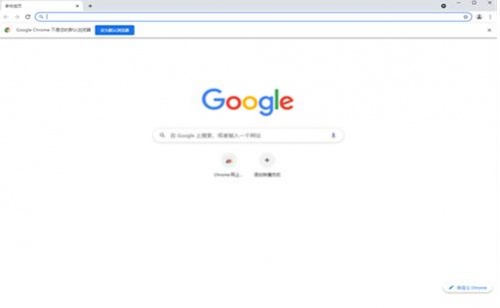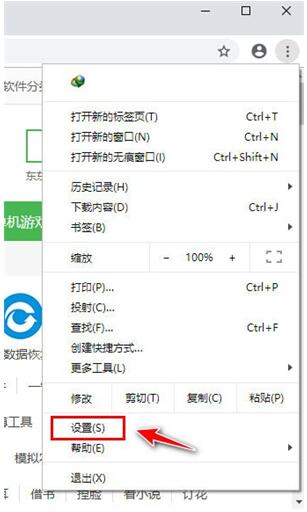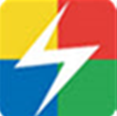-
谷歌浏览器
-
版本:电脑端免安装版
大小:1.27 MB
类别:系统工具
时间:2023-05-10
运行截图
软件介绍
谷歌浏览器电脑端免安装版是一款当下非常热门的几款浏览器之一,软件给用户提供了非常多便捷的功能和实用服务,用户可以通过这款软件搜索出自己想要的资讯,帮助用户在工作、娱乐、交际中完成自己的任务,而且软件也给我们提供了非常强大的安全隐私保护,让用户可以有非常舒适的使用体验,有需求的用户赶快来下载吧!

软件特色
使用谷歌浏览器获取全球信息
在谷歌浏览器上,谷歌公司打造了诸多强大的智能工具,可以帮助用户交际、娱乐、工作以及完成各种任务。无论是用途是什么,谷歌浏览器所具备的智能工具,都能让您在网络世界中得心应手地操作、创作和探索。
利用 Google 智能工具,高效处理各种事务
Chrome 具备让您充分利用网络所需的一切功能,例如在您的地址栏中快速显示答案、提供一键式翻译、在您的手机上为您量身推荐文章。即使是未联网,也是可以照常处理工作。
Chrome 可保护您的隐私,让上网安全尽在掌握
确保用户的在线安全是 Chrome 的核心使命之一,凭借直观的隐私控制设置,Chrome 可让用户自定义调整设置浏览体验。同时借助“安全检查”功能确保用户的在线安全,还会标记危险扩展程序,并确保安全保护机制始终最新。
界面简洁明了,快捷易用的浏览工具
Chrome浏览器的界面设计完全突出了简易这一特点,一个突出的置顶标签栏、一个简洁的智能地址栏、一个可以隐藏的好用书签栏,将浏览器的界面简化到极致,对于用户的常用功能,却又简单容易查找。
超级迅速的页面打开速度
不管是一次打开一个页面还是一次打开多个页面,打开速度都是两个字,迅捷。小编亲测,一次性打开几十个页面,Chrome可以在几十秒内加载完毕,页面不是同时打开,有先后之分,但这也正体现了其设计的合理性,用户可以先浏览那些已经打开的页面,等用户浏览完毕已经打开的页面后,那些之前尚未加载完毕的页面早已打开,用户使用几乎不用等待!
非常实用的起始页及启动选项
Chrome浏览器对于一些细节的把握也非常到位。在起始页设计,推出了自己的网页缩略图,用户不用输入网址即可直接从起始页中选择相应的网站缩略图快速打开网站。
同时起始页下方还提供了一排最近关闭的网页列表,用户如果不小心关闭某个网页还可以在此页面重新打开它。
除此之外,Chrome还支持“恢复最后一次打开的页面”功能。用户可以像断点续传那样不用从头开始,继续打开之前没有浏览完毕的网页。

谷歌浏览器绿色版免安装版如何设置主页
1、首页在本站下载安装好谷歌浏览器,桌面双击进入浏览器,点击右上角的三个点标志。
2、点击标志后会弹出菜单栏,我们找到“设置”选项点击打开进入设置界面。如下图所示。
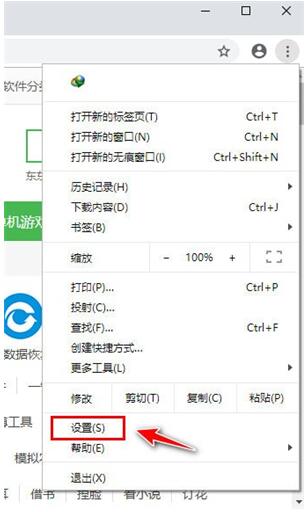
3、我们进入到设置界面后,可以在该界面找到“显示主页按钮”的选项,我们在下方的选项中勾选“输入自定义网址”选项,然后输入自己想要设置的网页链接。

4、接下来我们还要设置在启动时打开主页,设置选项中下滑找到“启动时”选项,然后选择“打开特定网页或一组网页”,然后输入想要设置的主页就可以设置成功了。

谷歌浏览器绿色版免安装版怎么清除缓存
1、在长时间使用Chrome浏览器后,可能需要清楚缓存来解决Chrome浏览器的一些问题,方法很简单首先打开谷歌浏览器点击菜单图标,在下拉菜单中选择“更多工具”——“清除浏览数据”选项,如下图所示:

2、点击之后,“清除浏览数据”的对话框将会弹出。有基本和*两个选项栏,基本选项中可清除浏览记录、缓存、cookie等基础数据,选择*选项可清除更多缓存数据。

3、还可以选择设置需要清除缓存的时间,可以选择“过去一小时”,“过去的日子”,“过去一周”和“最后4个星期。”在这几个选项中选择任何一种,都只能清除所选时间范围内产生的缓存。
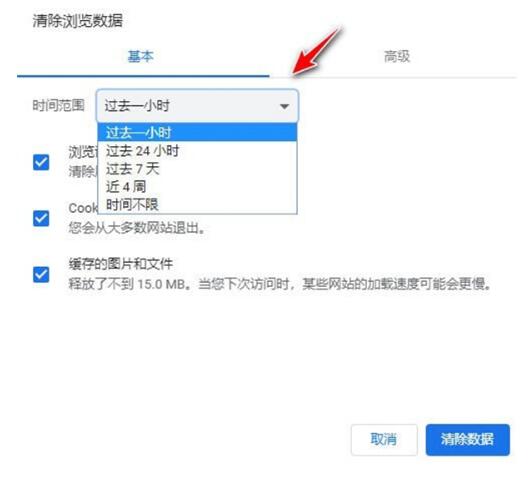
谷歌浏览器绿色版免安装版常见问题
谷歌浏览器出现无法访问网站怎么办?
解决方法1:
1、打开电脑上的谷歌浏览器,我们随便输入搜索词,发现浏览器会提示无法访问此网站。
2、此时我们找到软件界面右上角的三个竖点按钮,点击它,然后在弹出的选项中选择【设置】选项。
3、然后在弹出的浏览器设置界面的左侧,点击选择【搜索引擎】选项,接着在右侧的界面中,将【地址栏中使用的搜索引擎】设置为【百度】或其他的选项,只要不是【Google】就行。
4、最后我们在浏览器的搜索框中在输入搜索的关键词,就可以搜索出来内容了。
解决方法2:
如果试过了方法一,发现自己电脑上的谷歌浏览器的地址栏中的搜索引擎是百度或其他的地址,但是谷歌浏览器依然无法访问网站的话,那么此时我们将电脑上的谷歌浏览器进行卸载,然后去官网下载最新版本的浏览器进行使用,一般就可以解决问题了。
谷歌浏览器怎么添加扩展程序?
解决方法1:
在谷歌浏览器主界面,点击右上角的三个点,在出现的选项栏中,找到“更多工具”选项,点击其中的“扩展程序”功能。在扩展程序界面,点击Chrome网上应用店字样,就会弹出网上应用店页面,之后搜索安装应用就好了。
解决方法2:
先在其他网站上找到并下载好需要安装的扩展程序文件,文件扩展名应为“.crx”。之后同样是打开谷歌浏览器扩展程序界面,将扩展程序文件拖入页面中,就会自动安装了。
谷歌浏览器怎么设置兼容性模式?
打开谷歌浏览器后,点击首页左上角的“三个点”图标,在出现的选项栏中,选择“更多工具”选项下的“扩展程序”功能。
进入扩展程序界面后,点击进入窗口中的Chrome网上应用店,在网上应用店搜索并安装“IE?tab?multi”应用。应用安装完后,打开想要查看的网页,点击“IPA”图标就能切换至兼容模式了。
对于那些运行异常或者是提示有安全问题但又需要浏览的网站,我们可以在谷歌浏览器上添加为受信任站点。
相关下载
相关教程
-
10-28
-
12-01
-
03-26
-
02-22
-
12-01
-
05-08
-
08-11
-
05-29
精品推荐
应用排行榜
- 最新排行
- 最热排行
- 评分最高
-
摄影摄像 大小:1.72G
-
办公教育 大小:1.98GB
-
办公教育 大小:133.11MB
-
游戏娱乐 大小:5.02MB
-
聊天社交 大小:155.15MB
-
办公教育 大小:8GB
-
模拟器 大小:2.09MB
-
摄影摄像 大小:1.55GB
-
游戏娱乐 大小:625MB
-
游戏娱乐 大小:2G
-
摄影摄像 大小:1.72G
-
摄影摄像 大小:1.55GB
-
聊天社交 大小:106.56MB
-
摄影摄像 大小:727.30 MB
-
办公教育 大小:133.11MB
-
系统工具 大小:125.94MB